Korjaa Office-asennuksen virhekoodi 1603 Windows 11/10:ssä
Microsoft Officen(Microsoft Office) asentaminen on vaivaton tehtävä, mutta joskus asiat eivät mene suunnitelmien mukaan. Kun näin tapahtuu, saatat nähdä virhekoodin: 1603(Error code: 1603) , ja se tarkoittaa paljon. Mutta älä huoli siitä liikaa, koska on olemassa tapoja ratkaista tämä ongelma.
Office-asennuksen virhekoodi 1603
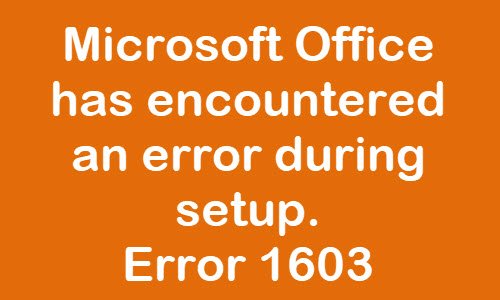
Aiomme tarkastella useita näkökohtia, jotka voivat lopettaa ongelmasi lopullisesti. Jos yksi temppu ei toimi, siirry toiseen ja testaa onneasi.
Nyt arviomme mukaan yllä oleva virhekoodi voi joskus tulla näkyviin, kun asennat Officea(Office) , kun tietokoneellasi on eri versio. Esimerkiksi, jos Microsoft Office Business -versio on jo asennettu, mutta yrität lisätä Home - version sen päälle.
Yleensä se on Windows Installer -virhe, joka tapahtuu, kun:
- Windows Installer yrittää asentaa sovelluksen, joka on jo asennettu tietokoneellesi.
- Kansio, johon yrität asentaa Windows Installer -paketin, on salattu.
- Asemaa, joka sisältää kansion, johon yrität asentaa Windows Installer -paketin, käytetään korvaavana asemana.
- JÄRJESTELMÄ(SYSTEM) - tilillä ei ole täydet hallintaoikeudet(Full Control) kansiossa, johon yrität asentaa Windows Installer -paketin.
Lue(Read) : Virhe 1603: Asennuksen aikana tapahtui vakava virhe.
Microsoft Office havaitsi virheen asennuksen aikana
Jos katsot asennuslokia, näet virheilmoituksen 1603. Tämä voi tapahtua, kun asennettu versio on eri kuin se, johon yrität päivittää. Tai se voi olla lupaongelma. Ehdotukset, joita meillä on tarjota, ovat:
- Käynnistä järjestelmä uudelleen ja yritä
- Suorita päivitys järjestelmänvalvojana
- Tarkista, onko sama versio jo asennettu
- Kuinka asentaa tiedosto uudelleen
Puhutaanpa tämän virheen korjaamisesta yksityiskohtaisemmasta näkökulmasta.
1] Käynnistä järjestelmä uudelleen ja yritä
Käynnistä(Reboot) järjestelmä uudelleen ja kokeile kerran ja katso, toimiiko se nyt.
2] Suorita päivitys järjestelmänvalvojana
Ensimmäinen askel tässä tilanteessa on suorittaa päivitys järjestelmänvalvojana. Napsauta asennustiedostoa hiiren kakkospainikkeella ja valitse Suorita(Run) järjestelmänvalvojana.
3] Tarkista(Check) , onko sama versio jo asennettu

Selaa(Navigate) järjestelmässäsi varmistaaksesi, ettei sovellusta ole jo asennettu. Jos on, poista asennus ja asenna uudelleen.
Voimme tehdä tämän avaamalla Asetukset(Settings) - sovelluksen napsauttamalla Windows key + I ja valitsemalla sitten System > Apps > Apps & features .
Etsi Office - sovellus luettelosta. Valitse se ja napsauta sitten Poista asennus(Uninstall) poistaaksesi sen tietokoneeltasi. Saat yleensä tämän virheilmoituksen, kun olet jo asentanut toisen Office- version.
Windows 10(Windows 10) :ssä asetukset(Settings) näyttävät tältä :
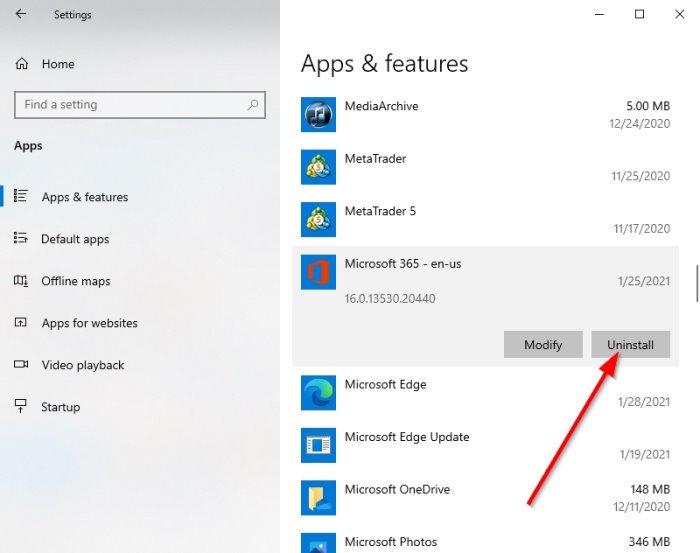
KORJAUS(FIX) : Windows Installer Error 1619.
4] Kuinka asentaa tiedosto uudelleen
Ennen kuin suoritat uudelleenasennusprosessin, toimi seuraavasti:
- Asenna paketti kansioon, jota ei ole salattu:(Install the package to a folder that is not encrypted:) Käytä tätä menetelmää vain, jos kansio, johon asennat ohjelman, on salattu.
- Asenna paketti asemaan, jota ei käytetä korvaavana asemana:(Install the package to a drive that is not accessed as a substitute drive:) Käytä tätä menetelmää, jos käyttämääsi asemaa käytetään korvaavana asemana.
- Myönnä täyden hallinnan oikeudet JÄRJESTELMÄ-tilille:(Grant Full Control permissions to the SYSTEM account:) Jos järjestelmätilillä ei ole täydet hallintaoikeudet kansioon(have Full Control permissions on the folder) , johon asennat ohjelmiston, käytä tätä menetelmää.
Kun olet valmis, yritä asentaa sovellus uudelleen.
Related posts
Korjaa virhekoodi 0x80070017 asennuksen, päivityksen ja järjestelmän palauttamisen aikana
Korjaa virhekoodi 30038-28 Officea päivitettäessä
Korjaa Microsoft Office -virhekoodi 0x426-0x0
Korjaa Officen virhekoodi 30045-29, Jotain meni pieleen
Korjaa Officen aktivointivirhekoodi 0xC004F074
Korjaa Windowsin päivitysvirhekoodi 0xe06d7363
Korjaa Roblox Error Code 103 ja Initialization Error 4 Xboxilla tai PC:llä
Korjaa VALORANT-virhekoodit 1 ja 12 Windows PC:ssä
Korjaa VSS-virhekoodi 0x8004231f Windows 11/10:ssä
Korjaa OneDrive-virhekoodi 0x80010007
Korjaa HP:n tulostinvirhekoodi 0xc4eb827f Windows 11/10:ssä
Korjaa Steam Error Code 105, Ei voida muodostaa yhteyttä palvelimeen
Windows ei voi asentaa vaadittuja tiedostoja, virhekoodi 0x80070570
Xbox One -virhekoodin 0x97e107df korjaaminen
Kuinka korjata Netflix-virhekoodi U7353
Korjaa EA Error Code 524. Valitettavasti tällä tilillä ei voi pelata verkossa
Korjaa Windows Update -virhekoodi 0x800700c1
Korjaa Xbox-virhekoodi 0x800704CF
Korjaa Windowsin asennusvirhekoodi 0x80070006
Korjaa Windowsin aktivointivirhekoodi 0xC004E028
